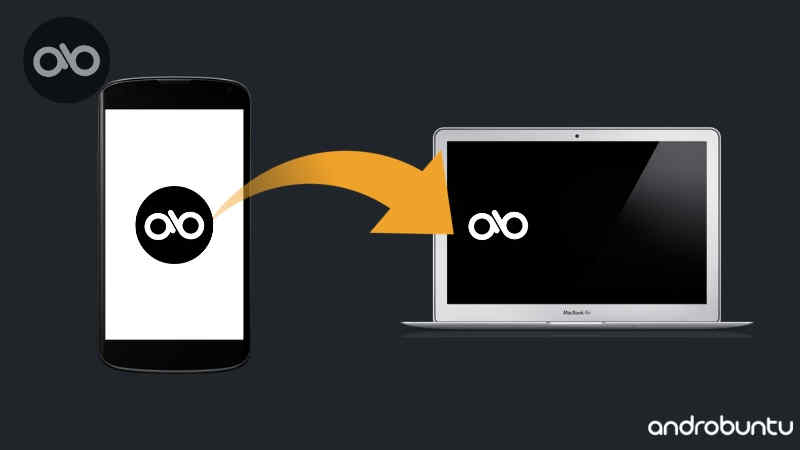Memindahkan aplikasi Android ke laptop sebenarnya bisa dilakukan dengan banyak cara.
Namun sayangnya masih ada banyak orang yang belum tahu.
Oleh karena itu, kali ini saya akan membahasnya di Androbuntu.
Seperti yang kita ketahui, memindahkan aplikasi Android ke laptop dilakukan untuk berbagai tujuan.
Entah itu untuk backup, atau untuk di install di emulator.
Tapi kamu tidak perlu bingung, ikuti saja tutorial dibawah ini.
Cara Backup Aplikasi Menjadi File Apk di Android
Langkah pertama yang perlu kita lakukan adalah membackup aplikasi terlebih dahulu menjadi Apk.
Dengan begitu bisa kita pindahkan kemana saja, termasuk ke laptop.
Jika kamu belum tahu caranya, berikut ini adalah cara backup aplikasi menjadi file Apk di Android:
1. Pertama download aplikasi AppBackup, atau aplikasi sejenis lainnya.
2. Setelah AppBackup terpasang di ponsel Android kamu, silahkan buka aplikasinya. AppBackup akan langsung menampilkan semua aplikasi yang terpasang di ponsel kamu. Silahkan pilih aplikasi mana yang ingin kamu backup menjadi Apk. Saya akan coba backup aplikasi Gojek.
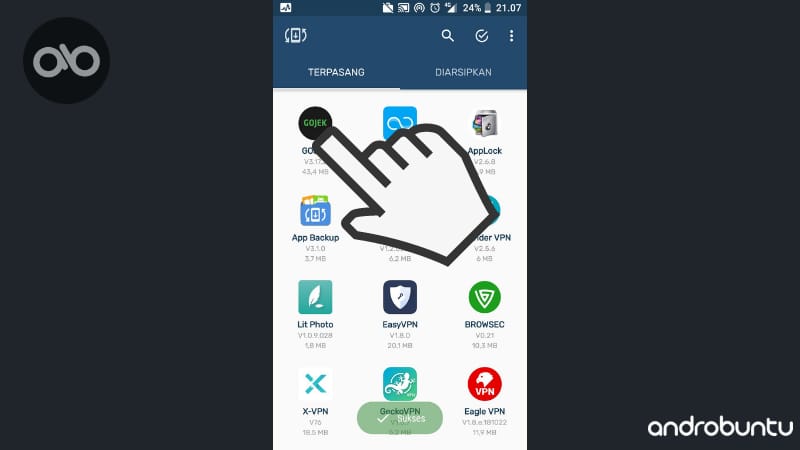
3. Kemudian akan muncul dropdown menu yang menampilkan beberapa pilihan. Silahkan Sobat Androbuntu pilih Cadangkan file penginstalan.
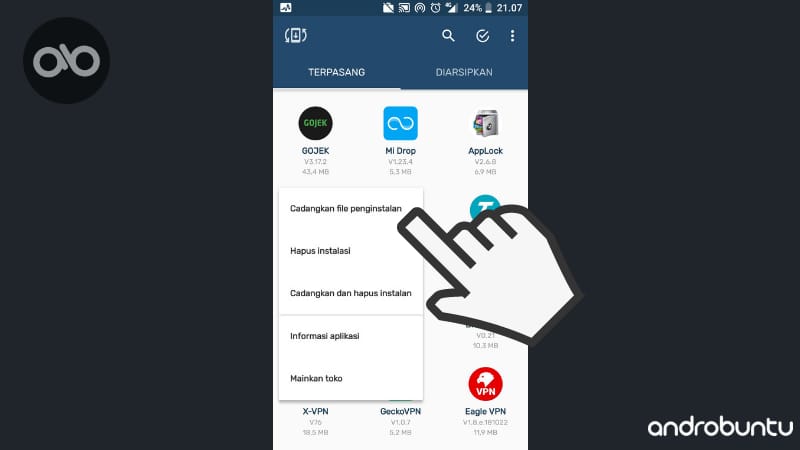
4. Setelah itu akan ada notifikasi berbunyi Diarsipkan – /sdcard/ibu/backup. Yang artinya aplikasi tadis udah di backup menjadi Apk di folder /sdcard/ibu/backup.
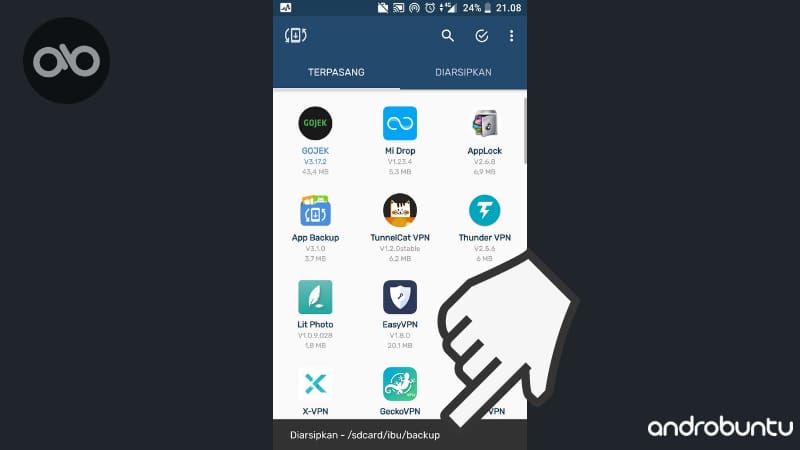
5. Kalau sudah, kamu bisa cek di folder yang tadi sudah ditunjukan aplikasi yaitu di /sdcard/ibu/backup. Berikut ini adalah pengecekan yang saya lakukan, aplikasi Gojek sudah di backup.
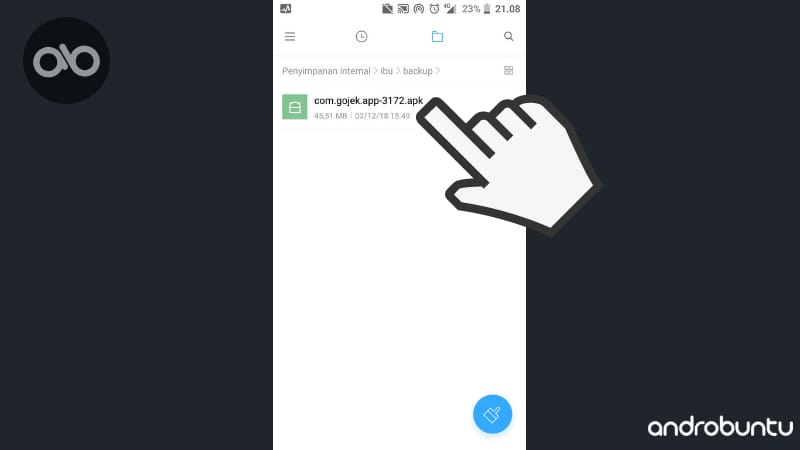
Nah, kalau aplikasi sudah kita backup menjadi Apk seperti diatas, kini kita bisa mengirimnya ke laptop atau kemanapun dengan mudah.
Dalam artikel Androbuntu kali ini, setidaknya ada 4 cara yang akan saya berikan tutorialnya.
Yaitu menggunakan Bluetooth, Kabel USB, Cloud, dan juga WhatsApp.
1. Cara Mengirim Aplikasi dari HP ke Laptop Lewat Bluetooth
Cara pertama ini yaitu menggunakan Bluetooth.
Cara ini relatif mudah untuk dilakukan, hanya saja kecepatannya yang paling rendah dibandingkan cara lainnya.
Apalagi jika perangkat kamu masih menggunakan teknologi Bluetooth lawas.
Langsung saja, berikut ini adalah langkah-langkah mengirim aplikasi dari HP ke laptop lewat Bluetooth:
- Aktifkan Bluetooth di laptop dan HP Android kamu
- Kemudian “kawinkan” keduanya agar bisa saling mengirim dan menerima file
- Lalu buka file manager di HP Android kamu, masuk ke folder tempat file Apk tersimpan, sentuh dan tahan pada Apk, lalu klik tombol berbagi
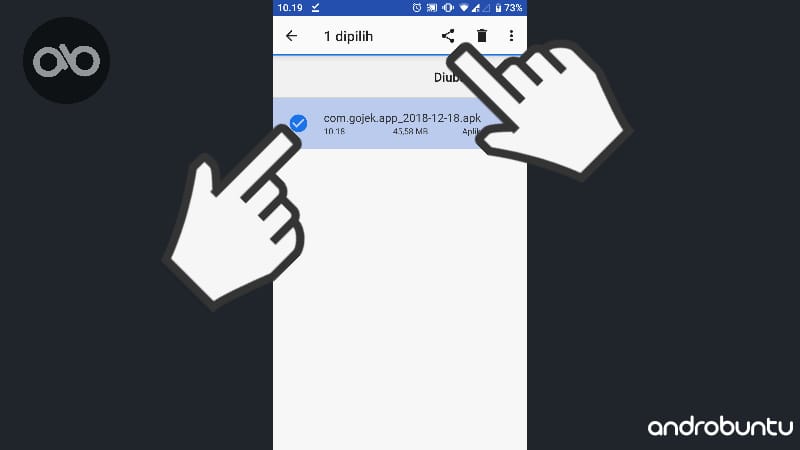
- Berikutnya akan muncul beberapa opsi pilihan untuk berbagi. Silahkan klik logo Bluetooth.
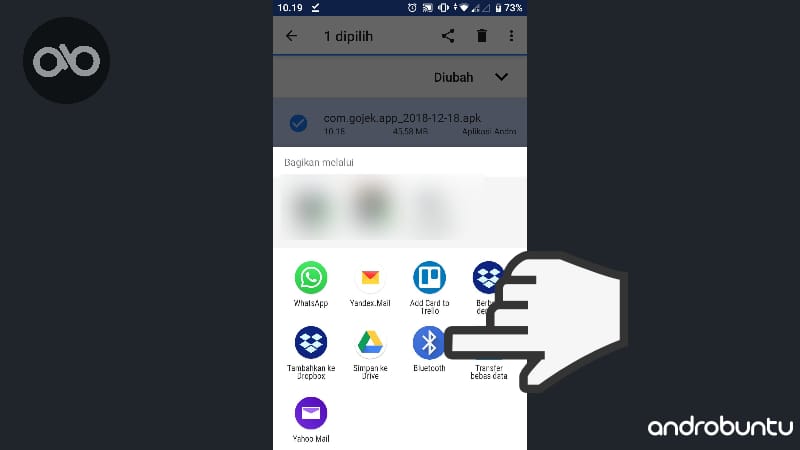
- Kemudian pilih kirim ke Bluetooth laptop kamu. Dan selesai, sekarang file Apk kamu akan langsung terkirim ke laptop.
Sangat mudah bukan?
Tapi jika ukuran file Apk terlalu besar, saya tidak menyarankan mengirimnya ke laptop menggunakan Bluetooth. Karena akan memakan waktu yang cukup lama.
Sebagai alternatif yang lebih baik, kamu bisa menggunakan cara-cara lain dibawah ini.
2. Cara Mengirim Aplikasi dari HP ke Laptop Menggunakan Kabel Data
Cara mengirim aplikasi yang kedua ini terbilang lebih mudah dan cepat jika dibandingkan menggunakan Bluetooth.
Namun ada beberapa hal yang perlu diperhatikan, diantaranya adalah selalu gunakan kabel USB ori atau bawaan pabrik.
Karena kabel ori memiliki kinerja yang lebih baik dibandingkan kabel non-ori.
Ok, langsung saja berikut ini adalah cara mengirim aplikasi dari HP ke laptop menggunakan kabel data:
- Hubungkan HP Android kamu dengan laptop menggunakan kabel data
- Buka file manager di laptop, lalu arahkan ke disk yang menunjukan HP Android kamu
- Cari di folder mana kamu menyimpan file APK
- Lalu copy file tersebut dan paste ke harddisk laptop
- Selesai
Bagaimana, sangat mudah bukan?
Setelah file Apk tersebut ada di laptop kamu, kamu bisa menginstallnya di Nox Player atau emulator Android lainnya.
3. Cara Memindahkan Aplikasi Android ke Laptop Menggunakan Cloud

Cara ketiga ini menurut saya lebih simpel dibandingkan cara pertama ataupun kedua.
Karena Sobat Androbuntu tidak butuh kabel ataupun Bluetooth.
Disini kita akan memanfaatkan aplikasi cloud storage, seperti Dropbox dan Google Drive untuk menyimpan file Apk kita.
Setelah tersimpan, lalu kita bisa mendownloadnya dari laptop.
Sangat mudah bukan?
Kekurangan dari cara ini adalah kamu membutuhkan koneksi internet.
Cara ini tidak dianjurkan jika kamu termasuk ke dalam golongan fakir kuota.
4. Cara Mengirim Aplikasi dari HP Android ke Laptop Menggunakan WhatsApp
Kamu mungkin bertanya-tanya setelah membaca judul diatas: menggunakan WhatsApp?
Ya, benar sekali.
Seperti yang kita ketahui bersama bahwa WhatsApp kini bisa digunakan untuk mengirim semua jenis file, termasuk Apk.
Berikut ini adalah cara mengirim aplikasi dari HP Android ke laptop menggunakan WhatsApp.
- Buka browser di laptop kamu, kemudian login ke WhatsApp Web. Kalau belum bisa, kamu bisa baca artikel ini.
- Kemudian di WhatsApp Android kamu buka obrolan dengan siapa saja. Usahakan dengan orang yang kamu kenal. Lalu klik tombol kirim file > Document.
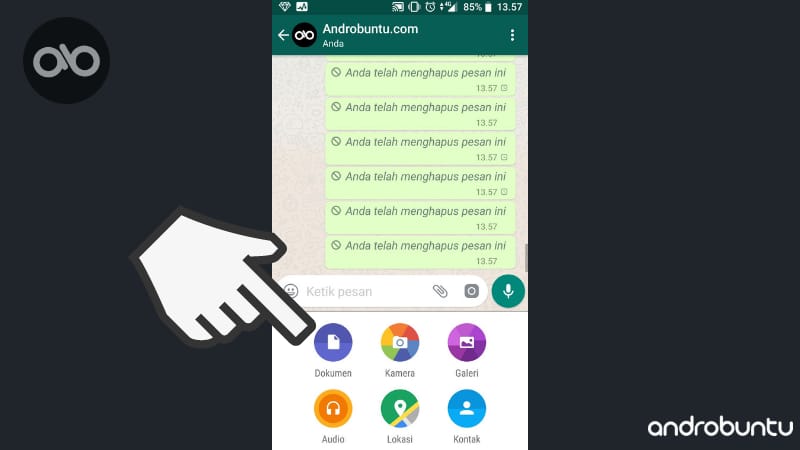
- Kemudian silahkan pilih file Apk yang ingin kamu kirim.
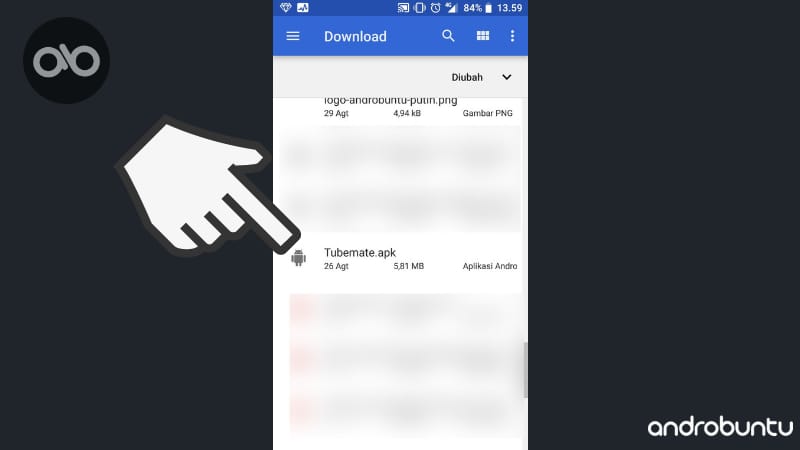
- Lalu klik tombol KIRIM.
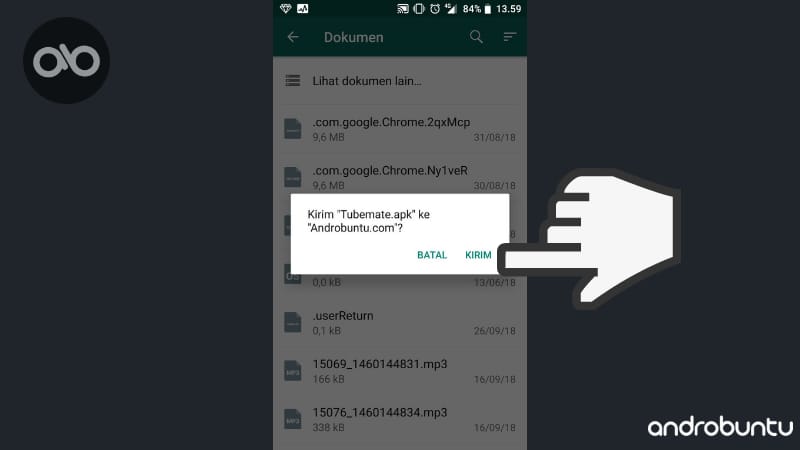
- Berikutnya tunggu hingga WhatsApp selesai mengupload file Apk yang ingin kamu pindahkan ke laptop.
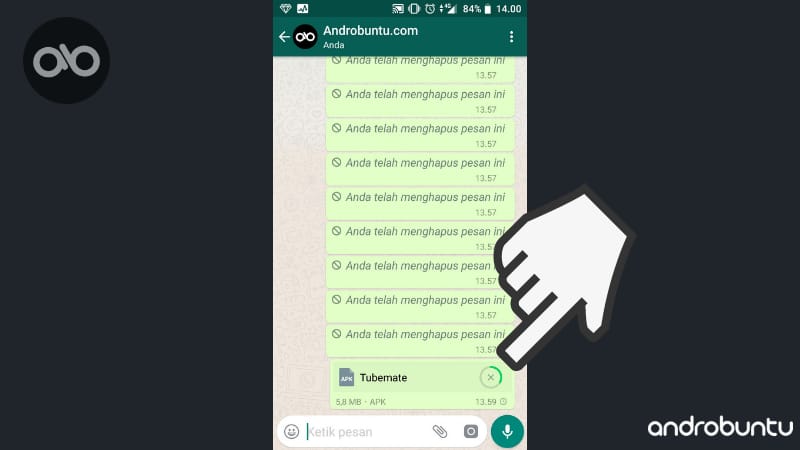
- Setelah file Apk selesai di upload, kamu bisa buka WhatsApp Web, lalu tinggal klik download saja pada file Apk yang tadi kamu kirim.
- Maka sekarang aplikasi tersebut sudah tersimpan di laptop kamu.
Bagaimana, sangat simpel dan mudah bukan?
Cara ini cocok untuk kamu yang ingin cara simpel tapi juga cepat.
Kesimpulan
Nah, itu dia tadi beberapa cara yang bisa Sobat Androbuntu gunakan untuk memindahkan aplikasi dari Android ke laptop.
Cara-cara diatas juga bisa digunakan untuk sebaliknya, yaitu mengirim aplikasi dari laptop ke HP Android.
Selamat mencoba.